
- מְחַבֵּר John Day [email protected].
- Public 2024-01-30 09:15.
- שונה לאחרונה 2025-01-23 14:46.

כדי ליצור כונן USB לאתחול באופן ידני, נשתמש בשורת הפקודה כתוכנית ברירת מחדל של Windows. להלן צעד אחר צעד ליצירת כונן USB לאתחול כמדיה התקנה של Windows. כדי ליצור כונן USB לאתחול כמדיה התקנה של Windows, אנו דורשים לפחות 4 GB עבור קיבולת מינימלית. קיבולת גדולה יותר טובה יותר. כרגע, אני משתמש בכונן הבזק מסוג USB עם קיבולת של 2 GB כדוגמא. זה נובע מכמה סיבות שכונן הבזק של 4 ג'יגה -בתים שלי נתקל בבעיה יוצאת דופן שעלי לתקן מאוחר יותר.: ד
שלב 1: שימוש בפקודה DISKPART
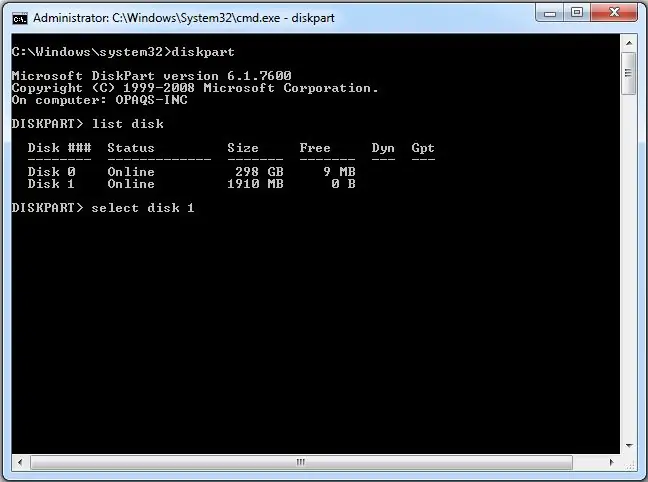
- הכנס את כונן הבזק מסוג USB למחשב הפועל שלך. כשלב הראשון, עלינו להריץ את שורת הפקודה כמנהל. לשם כך עלינו למצוא cmd על ידי הקלדת 'cmd' בתיבת החיפוש בתפריט התחל של Windows. לאחר שמופיעה תוצאת החיפוש עבור 'cmd', לחץ עליו באמצעות לחצן העכבר הימני ובחר "הפעל כמנהל".
- הקלד 'diskpart' בשורת הפקודה (ללא מרכאות) ולחץ על Enter. המתן זמן מה עד שתוכנית DISKPART תפעל.
- הקלד 'דיסק רשימה' כדי להציג דיסקים פעילים במחשב שלך ולחץ על Enter. ניתן היה לראות שהדיסקים הפעילים המוצגים כדיסק 0 לכונן הקשיח ודיסק 1 עבור כונן הבזק מסוג USB עם הקיבולת הכוללת שלו.
- הקלד 'בחר דיסק 1' כדי לקבוע כי דיסק 1 יעובד בשלב הבא ולאחר מכן הקש Enter.
- הקלד 'נקי' ולחץ על Enter כדי להסיר את כל הנתונים בכונן.
- הקלד 'צור מחיצה ראשית' ולחץ על Enter. יצירת מחיצה ראשית ומוכרת על ידי Windows כ"מחיצה 1 ".
- הקלד 'בחר מחיצה 1' והקש Enter. בחירת 'מחיצה 1' להקמתה כמחיצה פעילה.
- הקלד 'פעיל' ולחץ על Enter. הפעלת המחיצה הנוכחית.
- הקלד 'format fs = ntfs quick' ולחץ על Enter. עיצוב המחיצה הנוכחית כמערכת קבצים NTFS במהירות.
- הקלד 'יציאה' ולחץ על Enter. עוזב את תוכנית DISKPART אך אל תסגור את שורת הפקודה במקום זאת. עדיין היינו זקוקים לו לתהליך הבא.
שלב 2: יצירת מגזר האתחול
נניח שכונן הבזק / USB הוא כונן D: ומתקין ה- DVD הממוקם בכונן F:. השלב הראשון, ננווט את שורת הפקודה כדי להגדיר את התקנת ה- DVD כספרייה הפעילה שלה.
- כברירת מחדל, הספרייה הפעילה של שורת הפקודה לקבלת הרשאת מנהל נמצאת ב- C: / Windows / System32>. ננווט את שורת הפקודה כדי להגדיר ב- DVD (F:) כספרייה הפעילה שלו. פשוט הקלד 'f:' ולאחר מכן הקש Enter, והספרייה הפעילה השתנתה ל- F:.
- הקלד 'cd boot' ולחץ על Enter. הספרייה הפעילה השתנתה ל- F: / boot>.
- הקלד 'bootsect /nt60 d:' ולחץ על Enter. יצירת מגזר אתחול ב- D: drive (כונן הבזק מסוג USB).
- הקלד 'יציאה' ולחץ על Enter כדי לסגור את שורת הפקודה. עד לשלב זה יצרנו כונן USB לאתחול בהצלחה, וכונן הבזק מוכן לשמש כמדיה לאתחול.
שלב 3: העתקת קבצי התקנה
כדי להתקין את Windows מכונן USB לאתחול, עלינו רק להעתיק את כל קבצי ההתקנה הכלולים במתקין ה- DVD לכונן הבזק. לשם כך, פתח את שורת הפקודה כמו בשלבים קודמים. לאחר שנפתח, הקלד 'xcopy f: / *. * d: / / E / H / F 'ולאחר מכן הקש Enter. המתן עד שכל הקבצים במתקן ה- DVD יועתקו לכונן הבזק. כעת כונן ה- USB לאתחול מוכן לשימוש להתקנת Windows מכונן הבזק וסיימת!
צפה במקור המקורי בגרסה האנגלית ובגרסה האינדונזית.
מוּמלָץ:
כיצד ליצור כונן הבזק מסוג USB באמצעות מחק - מארז כונן USB מסוג DIY: 4 שלבים

כיצד ליצור כונן הבזק מסוג USB באמצעות מחק | מארז כונן USB מסוג DIY: הבלוג עוסק ב " כיצד להכין כונן הבזק מסוג USB באמצעות מחק | מארז כונן USB DIY " אני מקווה שתאהב את זה
כיצד ליצור כונן אתחול לינוקס (וכיצד להשתמש בו): 10 שלבים

כיצד ליצור כונן אתחול לינוקס (וכיצד להשתמש בו): זוהי מבוא פשוט כיצד להתחיל עם לינוקס, במיוחד אובונטו
Raspberry Pi 3 עם כונן SSD לאתחול: 10 שלבים

Raspberry Pi 3 עם כונן SSD לאתחול: קודם כל, אני ממליץ בחום שתעשה קודם כל העתקה (תמונת מצב של ה- HA הקיים שלך) ותנסה את השיטה הזו עם התקנה חדשה של Home Assistant ותבדוק אותה במשך כמה ימים, אם אין שגיאות. שמור על כרטיס ה- SD שלך עם מופע Hass.io הנוכחי, בטוח
HC - 06 (מודול עבדים) שינוי "NAME" ללא שימוש "צג ארדואינו סדרתי" ש"עובד בקלות ": דרך ללא תקלות!: 3 שלבים

HC - 06 (מודול עבדים) שינוי "NAME" ללא שימוש "צג ארדואינו סדרתי" … ש"עובד בקלות ": דרך ללא תקלות!: אחרי " זמן רב " מנסה לשנות שם על HC - 06 (מודול עבדים), באמצעות " צג סדרתי של הארדואינו, ללא " הצלחה ", מצאתי דרך קלה נוספת ואני משתפת עכשיו! שיהיה כיף חברים
מצנן / מעמד למחשב נייד בעלות אפסית (ללא דבק, ללא קידוח, ללא אגוזים וברגים, ללא ברגים): 3 שלבים

מצנן / מעמד למחשב נייד בעלות אפסית (ללא דבק, ללא קידוח, ללא אגוזים וברגים, ללא ברגים): עדכון: אנא, בבקשה להצביע עבור אחרים שלי היכנסו לאתר www.instructables.com/id/Zero-Cost-Aluminum-Furnace-No-Propane-No-Glue-/ או אולי הצביעו לחבר הטוב שלי
